كيفية تغيير اسم WiFi الخاص بك
نشرت: 2019-08-13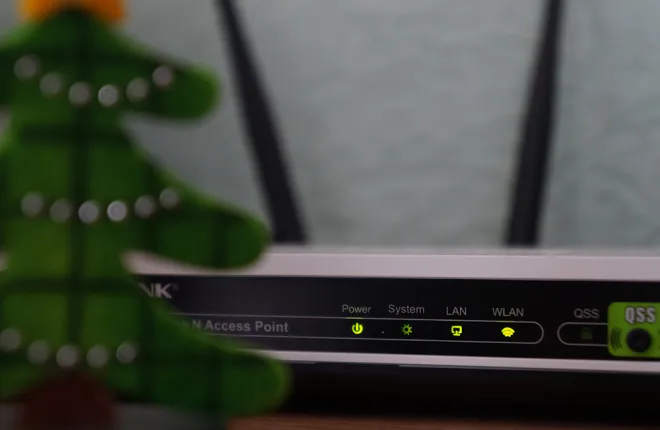
عندما تحصل على جهاز توجيه جديد ، قد يسألك الفنيون عما إذا كنت تريد تغيير اسم الشبكة. ولكن إذا لم يفعلوا ذلك ، فمن المحتمل أن يكون لديك اسم عام لشبكة Wi-Fi يصعب تحديده من بين العديد من الأسماء المماثلة الأخرى. لحسن الحظ ، بغض النظر عما إذا كنت تستخدم Windows أو Mac ، يمكنك تغيير اسم الشبكة اللاسلكية الخاصة بك دون الكثير من المتاعب. ابق معنا لترى كيف يمكنك القيام بذلك.
العثور على عنوان جهاز التوجيه الخاص بك على Windows
لا يعد تغيير اسم الشبكة مشكلة كبيرة إذا كنت تعرف عنوان جهاز التوجيه الخاص بك. إذا لم يكن الأمر كذلك ، فأنت بحاجة إلى القيام بذلك أولاً ، ولكن ليس من الصعب جدًا القيام به:
- تحتاج أولاً إلى فتح تطبيق Windows Run. يمكنك القيام بذلك على أي إصدار من Windows بالضغط على مفتاحي Windows و R في نفس الوقت.
- يسألك هذا التطبيق عما تريد فتحه. ما تحتاجه هو موجه الأوامر ، لذلك كل ما تحتاجه هو "cmd".

- داخل موجه الأوامر ، اكتب “ipconfig” واضغط على Enter.
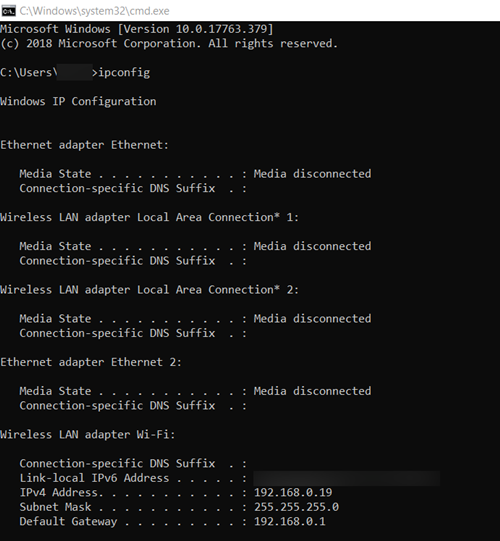
- يفتح هذا الأمر تكوين Windows IP. يُعرف عنوان جهاز التوجيه أيضًا باسم "البوابة الافتراضية" في Windows ، لذلك هذا ما يجب أن تبحث عنه. سيكون هذا موجودًا في النهاية ، لذلك قد تحتاج إلى التمرير لأسفل قليلاً.
ملاحظة: بعض العناوين الأكثر شيوعًا هي "192.168.0.1" و "10.0.0.1". يجب أن تكون متشابهة ، إن لم تكن متطابقة.
العثور على عنوان جهاز التوجيه الخاص بك على جهاز Mac
تغيير اسم Wi-Fi هو نفسه على نظامي التشغيل Windows و Mac ، لكن العثور على عنوان جهاز التوجيه ليس كذلك. إليك كيفية القيام بذلك في نظام Mac:
- انقر فوق الزر Apple في الزاوية العلوية اليسرى من الشاشة لفتح قائمة Apple.
- في القائمة المنسدلة التالية ، انقر على "تفضيلات النظام ..."
- أثناء وجودك في تفضيلات النظام ، حدد "الشبكة".
- ستظهر نافذة تحتوي على معلومات الشبكة الخاصة بك. انقر فوق الزر "خيارات متقدمة ..." في الزاوية اليمنى السفلية.
- في القائمة المنبثقة التالية ، سترى علامات التبويب في الأعلى. أدخل علامة التبويب "TCP / IP".
- تحقق من قيمة "جهاز التوجيه". هذا هو عنوان جهاز التوجيه الخاص بك.
ملاحظة: من المرجح أن يبدو عنوان جهاز التوجيه الخاص بك شيئًا مثل "192.168.0.1" أو "10.0.0.1".
تغيير اسم Wi-Fi وكلمة المرور على جهاز توجيه Cisco
تحتاج إلى عنوان جهاز التوجيه الخاص بك من أجل فتح إعدادات جهاز التوجيه الخاص بك ، وهي الخطوة التالية:
- افتح أي متصفح ويب.
- في شريط العنوان ، اكتب عنوان جهاز التوجيه الذي حصلت عليه من خلال موجه الأوامر. هاهنا.
- سيتم نقلك إلى موقع إعدادات جهاز التوجيه الخاص بك.
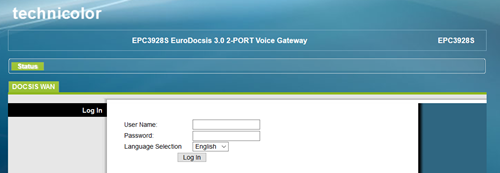 ملاحظة: في هذه المقالة ، سترى كيفية القيام بذلك على جهاز توجيه Cisco. إذا لم يكن لديك جهاز توجيه Cisco ، فقد تختلف العملية إلى حد ما بالنسبة لك.
ملاحظة: في هذه المقالة ، سترى كيفية القيام بذلك على جهاز توجيه Cisco. إذا لم يكن لديك جهاز توجيه Cisco ، فقد تختلف العملية إلى حد ما بالنسبة لك. - يتطلب الموقع منك إدخال بيانات اعتماد تسجيل الدخول. إذا لم تكن قد قمت بتغييرها ، فمن المرجح أن يتم ضبطها على إعدادات المصنع الافتراضية. للمتابعة ، ابحث عن بيانات اعتماد تسجيل الدخول الخاصة بك ، وأدخلها ، وانقر على زر "تسجيل الدخول".
ملاحظة: تعتمد بيانات اعتماد تسجيل الدخول هذه على طراز جهاز توجيه Cisco الخاص بك. غالبًا ما يحدث أنه لا يوجد اسم مستخدم أو كلمة مرور ، وكل ما عليك فعله هو النقر فوق الزر "تسجيل الدخول". إذا لم يساعدك ذلك ، فإليك بعضًا من أكثرها شيوعًا التي يجب أن تجربها: اسم المستخدم: "cisco" كلمة المرور: "cisco" اسم المستخدم: "admin" كلمة المرور: "admin"اسم المستخدم: "admin" كلمة المرور: "password"

اسم المستخدم: "cusadmin" كلمة المرور: "كلمة المرور"
إذا فشلت كل هذه الأمور ، ففكر في الاتصال بمزود خدمة الإنترنت الخاص بك.
- بعد تسجيل الدخول ، سترى القوائم في الأعلى ، مثل الإعداد ، والشبكة اللاسلكية ، والأمان ، وما إلى ذلك. وستكون أيضًا داخل قائمة الإدارة. هنا يمكنك تغيير بيانات اعتماد تسجيل الدخول إلى موقع جهاز التوجيه لزيادة الأمان. لتغيير اسم الشبكة اللاسلكية وكلمة المرور ، ادخل إلى قائمة الإعداد بالنقر فوق الزر المقابل.
- في قائمة الإعداد ، يوجد قسم "تغيير كلمة المرور" داخل علامة التبويب "الإعداد السريع". هنا حيث يمكنك تغيير كلمة المرور الخاصة بك. بعض الخيارات أدناه ، هناك خيار يسمى "Network Name (SSID):" متبوعًا بمربع نص. لتغيير اسم شبكة Wi-Fi ، أدخل الاسم الجديد هنا.
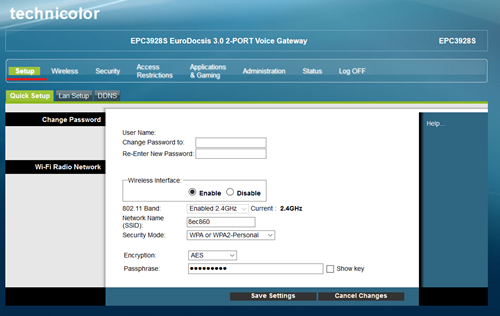
- لا تنس النقر فوق الزر "حفظ الإعدادات" عند الانتهاء.
تغيير اسم Wi-Fi وكلمة المرور على Netgear Router
عادة ما يكون لكل مصنع لجهاز التوجيه طريقته الخاصة لتغيير بيانات الاعتماد هذه. طريقة Netgear ، على سبيل المثال ، مختلفة تمامًا:
- افتح متصفح الويب.
- في شريط العنوان ، اكتب أو الصق routerlogin.net.
- ستظهر نافذة منبثقة وتطلب بيانات اعتماد تسجيل الدخول الخاصة بك على الفور. القيم الافتراضية لأجهزة Netgear هي "admin" لاسم المستخدم و "كلمة المرور" لكلمة المرور.
- انقر فوق الزر "تسجيل الدخول" عند الانتهاء.
- بعد إدخال بيانات اعتماد تسجيل الدخول الصحيحة ، سيتم نقلك إلى موقع يحتوي على شريط جانبي على الجانب الأيسر من الشاشة به عدة علامات تبويب. انقر فوق علامة التبويب اللاسلكية.
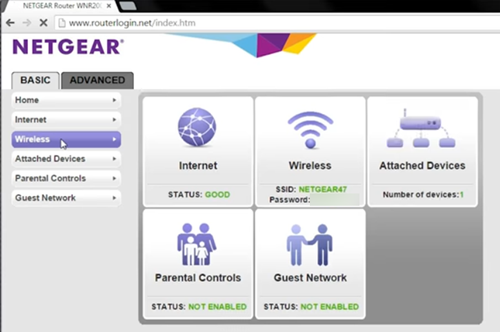
- في قائمة الإعدادات اللاسلكية ، ستلاحظ خيار تعيين "الاسم (SSID):" في البداية ، بالإضافة إلى "كلمة المرور (مفتاح الشبكة):" في نهاية القائمة في وسط شاشة. مربعات النص الخاصة بهم هي المكان الذي يجب أن تكتب فيه اسم شبكة Wi-Fi التي تريدها وكلمة المرور الخاصة بها. لا تنس النقر فوق الزر "تطبيق" عند الانتهاء.
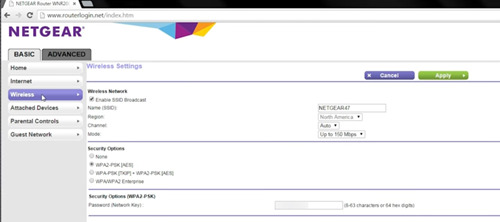
تحديد الشبكة
من السهل تغيير اسم المستخدم وكلمة المرور لشبكة Wi-Fi. ومع ذلك ، تأكد من أنك تعرف اسم المستخدم وكلمة المرور اللذين ستستخدمهما.
ضع في اعتبارك أن البحث عن اسم مستخدم جذاب قد يجذب المزيد من الأشخاص ، مما يؤدي إلى إبطاء اتصالك اللاسلكي. بالإضافة إلى ذلك ، من السهل جدًا اكتشاف بعض كلمات المرور ، مثل "password" و "1234567890" ، لذا تأكد من أن كلمات المرور الخاصة بك قوية بما يكفي لتجنب أي مشاكل محتملة.
هل تفضل أسماء وكلمات مرور شبكات Wi-Fi مضحكة أو أكثر جدية؟ لماذا ترغب في تغيير الحالية؟ اسمحوا لنا أن نعرف في التعليقات أدناه.
